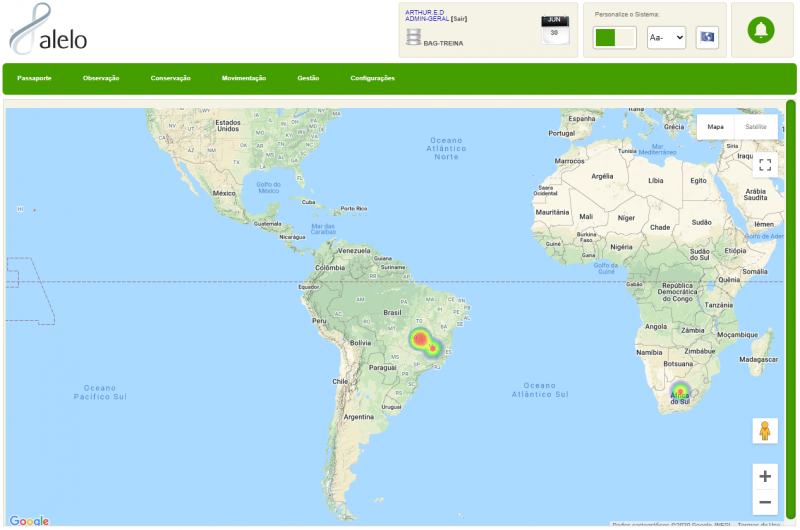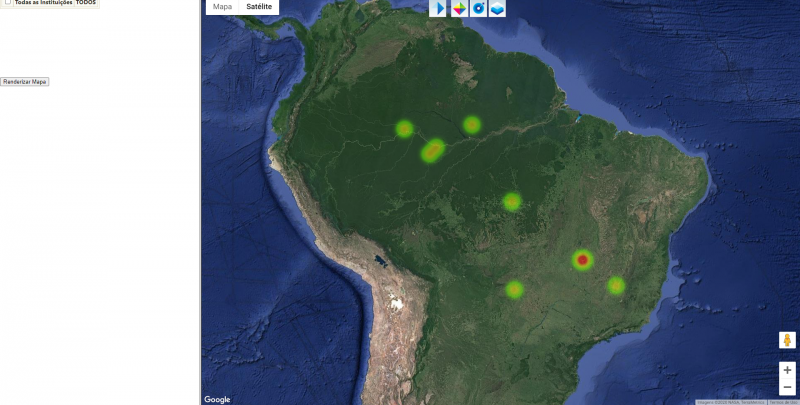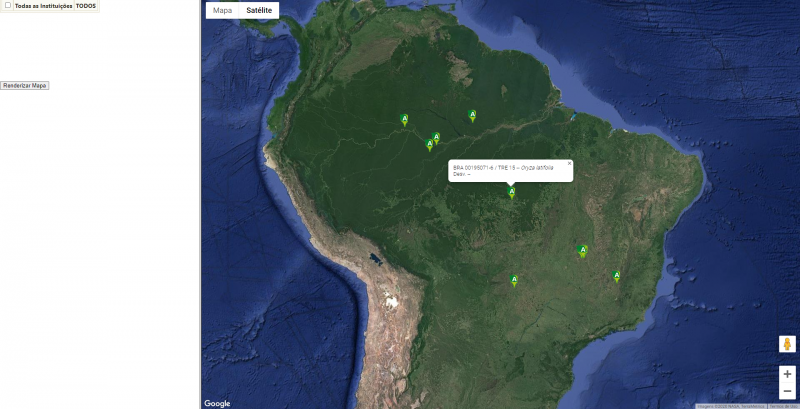AleloVegetal: Tutorial como plotar mapas de acesso
AleloVegetal > Tutoriais
|
Índice
Introdução
Este tutorial é parte dos materiais de treinamento e apoio aos usuários do sistema AleloVegetal no uso do Módulo Passaporte e tem por objetivo apresentar os procedimentos necessários para a plotagem de mapas de acesso no sistema AleloVegetal. Ao final dos procedimentos será possível visualizar e plotar informações de acessos da coleção ou banco de germoplasma a partir das referências de georreferenciamento documentadas pelo Curador ou responsável pelo acervo.
Pré-requisitos
É necessário possuir conta de acesso e perfil de consulta aos dados da coleção ou banco de germoplasma no sistema AleloVegetal.
Lins úteis
Sobre o AleloVegetal
O Sistema AleloVegetal está baseado na internet. Para acessá-lo é preciso ter cadastro de usuário em uma das coleções ou banco de germoplasma mantidos no sistema. Recomenda-se acessar o AleloVegetal em computador ou laptop com resolução de tela igual ou superior a 1280px.
Procedimentos
Plotar acessos de banco atual
O mapa de acesso tem por objetivo mostrar o local onde os acessos foram coletados.
- Para plotar os mapas referentes a acessos entre no Módulo ─Passaporte;
- Selecionar o menu ─Mapas;
- Selecionar a opção ─Plotar acessos de banco atual.
As regiões onde possuem acessos apareceram em uma escala de cores, quanto mais escura a cor, mais acessos estão localizados na região.
Mapa de calor
O mapa de calor tem por objetivo mostrar onde os acessos foram coletados através de cores. O mapa de calor possui função semelhante à opção Plotar acessos de banco atual, com mais detalhamento, permitindo algumas personalizações no modo de visão do mapa.
A visualização é feita através de cores com a seguinte sinalização: quanto mais forte a intensidade da cor, mais acessos foram coletados no local (Figura 2).
- Para plotar o mapa de calor selecionar o Módulo ─Passaporte;
- Selecionar o menu ─Mapas;
- Selecionar a opção ─Mapa de calor do banco atual;
Ao selecionar a opção, uma nova janela é aberta com o mapa. Algumas opções de personalização da imagem do mapa serão mostradas, conforme a imagem a seguir:
- *Desabilitar o mapa de calor, faz com que os pontos de calor fiquem visíveis ou não (Figura 3);
- *Matriz de cor, faz com que a matiz de cor utilizada no mapa de calor seja alterada (Figura 4);
- *Raio de calor, faz com que o raio de incidência de calor seja aumentado ou diminuído (Figura 5);
- *Opacidade, faz com que as cores fiquem mais fortes ou mais transparentes (Figura 6).
Mapa de pontos
O mapa de pontos tem por objetivo mostrar o local onde acessos foram coletados através de pontos (Figura 7).
- Para plotar os pontos no mapa selecionar o Módulo ─Passaporte;
- Selecionar o menu ─Mapas;
- Selecionar a opção ─Mapa de pontos do banco atual.
Ao clicar nos pontos algumas informações sobre o acesso serão mostradas, como:
- Código BRA;
- Código local;
- Nome cientifico;
- Denominações.
Mais informações
O AleloWiki é um espaço dedicado ao apoio e compartilhamento de informações sobre os sistemas componentes do Plataforma Alelo Recursos Genéticos. Em caso de dúvidas, críticas, sugestões, pedimos encaminhar mensagem para o endereço eletrônico: cenargen.nti@embrapa.br. Sua contribuição é muito importante. A equipe AleloWiki agradece!